Import produktov
Import produktov vám uľahčí prácu pri zadávaní nových produktov do e-shopu. Pokiaľ chcete do e-shopu pridať napríklad 1 000 položiek, zabralo by príliš veľa času pridávať ich po jednej. Aj napriek tomu, že vám môže pripadať import produktov zložitý, po prvom nahraní importu zistíte, že to tak nie je.
Následujúci návod vám vysvetlí jednotlivé kroky potrebné k správnemu nastaveniu importu. Zoznámite sa so značkami, ktoré je možné pre import produktov do Shoptetu použiť a dozviete sa tiež, ako si vytvoriť vzorový súbor pre import.
Pokiaľ sa chcete dozvedieť viac informácií o pravidelných importoch dát, napríklad od dodavateľov, prečítajte si článok Automatické importy produktov.
Import produktov nájdete v administrácii e-shopu pod záložkou Produkty → Import. Importovať produkty môžete zo súboru s príponou XLSX, CSV alebo XML. Pre CSV súbory je podporované kódovanie Windows-1250 (CP-1250) i UTF-8. Formát XLS nie je podporovaný.
O importe vo formáte XML sa dozviete viac v článku XML validácia.
My si ukážeme, ako importovať vo formáte XLSX. Jeho použitím odpadáva množstvo dodatočných nastavení. Budete potrebovať software podporujúci XLSX, teda Microsoft Excel, Google Tabuľky alebo Libre Office (zdarma).
Pre import produktov pomocou formátu XLSX nepodporujeme bunky obsahujúce vzorec.
Vytvorenie vzorového súboru pre import
Pokiaľ potrebujete pomocou exportu a importu upraviť len niektoré vlastnosti produktu, použite podrobný návod v článku Export produktov. Úplný export používajte len v prípade, že prenášate do e-shopu veľké množstvo úplne nových produktov. Vyhnete sa situácii, kedy by ste omylom zmenili už existujúci produkt.
Vzorový úplný import odporúčame používať len pri plnení nového e-shopu produktami.
Ako vzor pre budúci import použijeme export produktov priamo z administrácie Shoptetu. Ukážeme si, ako exportovať súbor so všetkými dostupnými značkami (teda všetkými stĺpcami tabuľky), ktoré Shoptet používa. Tak budete mať istotu, že žiadnu z vlastností produktu nevynecháte. Vyhnete sa tak dodatočnému a zdĺhavému nastavovaniu produktov v administrácii.
Pre exportovaný súbor použijeme formát XLSX.
- Vstúpte do administrácie svojho e-shopu na záložku Produkty → Export
- Vyberte záložku Export.
- Z ponuky vyberte možnosť Vytvoriť vlastný typ exportu:
- Zvoľte nadpis (napr. Úplný).
- Vo všetkých ponukách nižšie vyberte možnosť Označiť všetko.
- Kliknete na tlačidlo Uložiť.
- Vráťte sa do záložky Export.
- Typ zvoľte vlastný: Úplný.
- Formát zvoľte XLSX.
- Ostatné nastavenie vynechajte a kliknite na tlačidlo Exportovať.

Je potrebné si uvedomiť, že i pri dodržaní tohto postupu môžu niektoré značky v tabuľke chýbať. Typickým príkladom je DPH. Pokiaľ máte v administrácii e-shopu nastavené, že ste platcom DPH, tak export nebude zahrňovať značky, ktoré sa k plateniu DPH vzťahujú.
Pravidlá importu
Aby boli produkty úspešne naimportované, je potrebné údaje vyplniť podľa nasledujúcich pravidiel:
Stĺpce code, pairCode a name sú vždy prvé zľava.
Na pořadí ostatních sloupců nezáleží.
Řádky produktů na sebe musí navazovat – není možné mít prázdné řádky.
- Např. pokud máte uprostřed souboru několik prázdných řádků, systém je vyhodnotí jako konec importu.
Sloupce označené jako nepovinné nemusí být v importovaném souboru uvedeny.
Pokiaľ upravujete produkty, ktoré v e-shope už existujú, môžete uviesť len tie stĺpce, ktoré chcete zmeniť.
- Nenechávajte v importnom súbore prázdne stĺpce a prázdne riadky.
Stĺpce označené ako povinné (code, pairCode, name) musia byť v súbore uvedené vždy. Platí to v prípade nového produktu aj v prípade, že importom upravujete už existujúce produkty. Nové produkty navyše vyžadujú v importe aj stĺpce price a description, aby mohli byť založené. Pri úprave už existujúcich produktov tieto dva stĺpce nie je potrebné ďalej uvádzať.
Stĺpce pre jazykové verzie (napr. „name:sk“, „name:en“, atď.) je možné využiť iba pre aktualizáciu už existujúcich produktov. Tieto stĺpce nie je možné využiť v importe, ktorý vytvára v obchode nové produkty.
Je rozdiel medzi:
- Nepovinný stĺpec nie je v súbore uvedený.
- stĺpec je uvedený, ale nie sú vyplnené jeho hodnoty.
Je potrebné na to dať pozor najmä pri produkte, ktorý už v e-shope existuje a vy chcete importom jeho vlastnosti aktualizovať. V prípade 1 budú pôvodné vlastnosti produktu zachované. V prípade 2 budú pôvodné vlastnosti produktu prepísané prázdnymi hodnotami.
Tabuľka značiek a pravidiel
Nasledujúca tabuľka ukazuje zoznam všetkých značiek (v prípade importnej tabuľky stĺpcov), s ktorými sa v exporte a importe Shoptetu stretnete. Každá značka zastupuje vlastnosť niektorej z položiek vo vašom e-shope.
V tabuľke nájdete informácie, či sa jedná o značku povinnú, jej možné hodnoty a stručný popis. V popise nájdete informácie, ktoré do políčok v stĺpcoch tabuľky budete vyplňovať.
| Názov stĺpca | Povinný | Možné hodnoty | Popis |
|---|---|---|---|
| code | áno |
| Kód produktu alebo varianty. Musí byť jedinečný v rámci celého e-shopu. Kód produktu môže mať maximálne 64 znakov. Povolené znaky pre kód produktu sú A-Z, 0-9 a špeciálne znaky _ /-. medzera. |
| pairCode | áno |
| Párovací kód označujúci variant produktu. Všetky varianty jedného produktu musia mať rovnaký párovací kód. V prípade, že vaše produkty varianty nemajú, ponechajte stĺpec pairCode prázdny. PairCode môže obsahovať znaky 0-9 a A-Z. Nesmú obsahovať špeciálne znaky. |
| name | áno |
| Názov produktu. |
| guid | nie |
| Interný údaj Shoptetu. Nie je nutné venovať mu pri importe pozornosť. |
| externalId | nie |
| Táto značka, resp. jej hodnota, pomáha spárovať varianty s konkrétnym produktom. Pri jej použití odpadá nutnosť v súbore XML uvádzať vždy ostatné varianty. Políčko môže obsahovať znaky 0-9 a A-Z. |
| appendix | nie |
| Doplnok názvu. Možno do neho prepisovať akčné ponuky a darčeky, viac informácií nájdete v článku Doplnok produktu a darčeky. |
| shortDescription | nie |
| Krátky popis produktu. Tento popis sa zobrazuje napr. vo výpise kategórie produktu alebo sa exportuje vyhľadávačom tovaru. |
| description | nie |
| Podrobný popis produktu. Zobrazuje sa v detaile produktu. Maximálny počet povolených znakov 32767. |
| supplier | nie |
| Dodávateľ produktu. |
| manufacturer | nie |
| Značka produktu. |
| metaDescription | nie |
| Meta popisok produktu. |
| itemType | nie |
| Druh položky. Tu môžete zvoliť, či sa jedná o nový produkt (product), bazárový produkt (bazaar), sadu (set) alebo službu (service). Táto informácia sa bude odosielať do vyhľadávačov tovaru. |
| setItem | nie |
| Výpočet položiek sady. Ak súprava obsahuje viacero položiek, používajú sa názvy stĺpcov setItem;setItem2;setItem3;... |
| ean | nie |
| EAN produktu alebo varianty. Môže mať až 14 miest. |
| productNumber | nie |
| Produktové číslo produktu alebo varianty (ISBN). |
| partNumber | nie |
| Číslo dielu výrobcu (MPN) u produktu nebo varianty. |
| serialNumber | nie |
| Sériové číslo produktu alebo varianty. |
| plu | nie |
| PLU (kód pre dohľadanie ceny) produktu alebo varianty. |
| defaultImage | nie |
| Absolútna cesta k obrázku pri variante produktu. Ku každému variantu produktu je možné priradiť jeden obrázok. |
| image | nie |
| Absolútna cesta k obrázku produktu. Pri importe viacerých obrázkov je možné použiť názvy stĺpcov image2, image3. Zároveň je ale nutné mať v súbore aj stĺpec image. |
| imageDesc | nie |
| Alternatívny popis obrázku. Pri importe viacerých obrázkov je možné použiť názvy stĺpcov imageDesc2, imageDesc3. Zároveň je ale nutné mať v súbore aj stĺpec image. |
| defaultCategory | nie |
| Predvolená kategória. Jedná sa o kategóriu, v ktorej je produkt na e-shope umiestnený. Stĺpec defaultCategory je potrebné vyplniť, aby sa tovar na e-shope zobrazil. viac v Import kategórií. |
| categoryText | nie |
| Zaradenie produktu do ďalšej (inej) kategórie, než je predvolený defaultCategory. Ak chcete produkt umiestniť do viacerých kategórií v rôznych stromoch, musíte pridať stĺpec categoryText2, categoryText3 atď. |
| price | pre nové produkty áno |
| Cena produktu alebo variantu, uvádza sa iba číselná hodnota bez špeciálnych znakov. Cenu uveďte pri každom produkte a každom variante. Pokiaľ už produkt na e-shope existuje, stĺpec nemusí byť v importe uvedený. |
| priceRatio | nie |
| Cenový koeficient. Cena produktu sa počíta vynásobením zadanej ceny a tohto koeficientu. Pokiaľ chcete, aby výsledná cena bola rovnaká ako v políčku Cena, nastavte koeficient na 1. |
| standardPrice | nie |
| Pôvodná cena produktu alebo varianty. |
| purchasePrice | nie |
| Nákupná cena produktu alebovarianty. |
| currency | nie |
| Kód meny, v ktorej je uvedená cena produktu alebo variantu. |
| includingVat | nie | 0;1 | Uvádza, či sú uvedené ceny bez DPH alebo vrátane. DPH. Hodnota 0 je určená pre ceny bez DPH a hodnota 1 je znamená cenu vrátane DPH. |
| percentVat | nie |
| Percentuálna sadzba dane produktu alebo varianty. |
| actionPrice | nie |
| Akčná cena produktu. Viac v Import akčnej ceny. |
| actionFrom | nie |
| Od akého dátumu bude platiť akční cena (formát YYYY-MM-DD). |
| actionUntil | nie |
| Od akého dátumu bude platiť akční cena (formát YYYY-MM-DD). |
| minimumAmount | nie |
| Minimálne objednateľné množstvo. |
| maximumAmount | nie |
| Maximálne objednateľné množstvo. |
| freeShipping | nie | 0;1 | Uvádza, či bude mať produkt povolenú dopravu zdarma. |
| freeBilling | nie | 0;1 | Uvádza, či bude mať produkt povolenú platbu zdarma. |
| maxDiscount | nie |
| Uvádza maximálnu možnú zľavu. Zadávajte bez percent, iba číslo. |
| applyDiscountCoupon | nie | 0;1 | Umožňuje nastaviť pri jednotlivých položkách, či je pre nich možné použiť zľavový kupón. Hodnota 1: zľavový kupón bude možné použiť. Hodnota 0 alebo nevyplnená hodnota: zľavový kupón nebude možné na položku aplikovať. |
| applyLoyaltyDiscount | nie | 0;1 | Umožňuje nastaviť pri jednotlivých položkách, či je na ne možné uplatniť vernostnú zľavu. Hodnota 1: vernostnú zľavu bude možné uplatniť. Hodnota 0 alebo nevyplnená hodnota: vernostnú zľavu nebude možné na položku aplikovať. |
| applyQuantityDiscount | nie | 0;1 | Umožňuje nastaviť pri jednotlivých položkách, či je na ne možné uplatniť množstevnú zľavu. Hodnota 1: množstevnú zľavu bude možné použiť. Hodnota 0 alebo nevyplnená hodnota: množstevnú zľavu nebude možné na položku aplikovať. |
| applyVolumeDiscount | nie | 0;1 | Umožňuje nastaviť pri jednotlivých položkách, či je na ne možné uplatniť objemovú zľavu. Hodnota 1: objemovú zľavu bude možné použiť. Hodnota 0 alebo nevyplnená hodnota: objemovú zľavu nebude možné na položku aplikovať. |
| variant:-názov- | nie |
| Pre správne zadanie musí byť vyplnený stĺpec pairCode. Pojem -názov- v mene stĺpca určuje názov parametra. Jednotlivé riadky v tomto stĺpci určujú hodnoty parametra. Príklad: názov stĺpca je variant:Farba a v riadku, ktorý má rovnaký pairCode, je uvedené Biela a v ďalšom takom riadku Modrá. Znamená to, že máme produkt v dvoch farbách – bielej a modrej. Maximum sú tri parametre na variantu. |
| filteringProperty:-názov- | nie |
| Parametre pre filtrovanie pri produkte, z nich je potom možné vytvoriť parametrické filtre. V súbore sa názov stĺpca pridáva v tomto tvare filteringProperty:Názov_parametra. Do stĺpca sa potom zadávajú hodnoty parametrov. |
| surchargeParameter:-názov- | nie |
| Uvádza názov príplatkového parametra. Na miesto časti označenej -názov-, napíšte za dvojbodku skutočný názov vášho príplatkového parametra. Teda napríklad: surchargeParameter: Potlač Rovnako tak pokračujte v pomenovaní aj ostatných príplatkových parametrov. Ak pomocou importu robíte zmenu v príplatkovom parametri, je toto pole povinné. Názov príplatkového parametra slúži na identifikáciu tohto parametra. |
| surchargeParameter:-názov-:includingVat | nie | 0;1 | Sadzba DPH. pokiaľ nebude uvedená, nastaví sa východisková hodnota 1, teda že cena už zahŕňa DPH. |
| surchargeParameter:-názov-:currency | nie |
| Mena, v ktorej je príplatok nastavený. Pokiaľ nebude uvedená, nastaví sa východisková hodnota, teda nastavená východisková mena vášho e-shopu. |
| surchargeParameter:-názov-:requiredValue | nie | 0;1 | Uvádza, či je nutné, aby príplatok vybral na e-shope sám zákazník, alebo nie. Pokiaľ nebude uvedená, nastaví sa východisková hodnota 0, teda že nie je nutné, aby zákazník príplatok vybral. |
| surchargeParameter:-názov-:description | nie |
| Popis príplatkového parametru. |
| surchargeParameter:-názov-:shortName | nie |
| Názov, ktorý sa zobrazí na detaile produktu. Ak nie je vyplnený, zobrazí sa hlavný názov. Teda obsah, ktorý je daný hodnotou surchargeParameter:názov. |
| recyclingFeesCategory | nie |
| Kategória recyklačného príspevku. Hodnotou poľa je názov konkrétnej kategórie recyklačného príspevku. |
| recyclingFeesPrice | nie |
| Cena recyklačného príspevku. |
| recyclingFeesCurrency | nie |
| Mena recyklačného príspevku. |
| recyclingFeesType | nie | 1;2 | Typ recyklačného príspevku. Hodnota 1 určuje, že cena príspevku je za mernú jednotku, hodnota 2 určuje, že cena je za hmotnosť (za kg). |
| stock | nie |
| Počet kusov (produktu alebo varianty) skladom. Stĺpec má zmysel, iba ak máte na svojom e-shope aktívny doplnok Skladové hospodárstvo. Zadávate iba číslo. Pokiaľ používate Viac skladov, potom sa stĺpec nazýva stock: a meno konkrétneho skladu, ktoré máte vyplnené v administrácii, teda napr. stock:Sklad Praha (predvolené) či stock:Sklad Bratislava. |
| stockLocation | nie |
| Pozícia v sklade. Hodnota tohto poľa je označenie pozície, na ktorej sa tovar v sklade nachádza, napr. R2/P10 (riadok 2 / polica 10). pokiaľ používate Viac skladov, potom sa stĺpec nazýva stockLocation: a meno konkrétneho skladu, ktoré máte vyplnené v administrácii, teda napr. stockLocation:Sklad Praha (predvolené) či stockLocation:Sklad Bratislava |
| stockMinSupply | nie |
| Minimálna zásoba na sklade. |
| negativeAmount | nie | 0;1 | Uvádza, či je možné produkt nakupovať aj do mínusových skladových zásob. Stĺpec má zmysel iba, ak máte na svojom e-shope aktívny doplnok Skladové hospodárstvo. |
| availability | nie |
| Dostupnosť produktu či varianty pri vypnutom Skladovom hospodárstve. |
| availabilityOutOfStock |
|
| Dostupnosť produktu či varianty pri zapnutom Skladovom hospodárstve. Dostupnosť pri vypredaní. |
| availabilityInStock | nie |
| Dostupnosť produktu či varianty pri zapnutom Skladovom hospodárstve. Dostupnosť tovaru na sklade. |
| unit | nie |
| Jednotka produktu alebo varianty. |
| decimalCount | nie | 0-3 | Uvádza, na koľko desatinných miest je možné vložiť pomer množstva kusu produktu do košíka. Tj. miesto vložiť do košíka 1 ks, môžete vložiť 1.8 ks, v prípade jedného desatinného miesta, alebo 2.88 ks v prípade 2 desatinných miest. Adekvátne k tomuto nastaveniu sa odpočítava sklad (na sklade je tak možné mať napríklad 3.4 ks produktu). V administrácii nájdete toto nastavenie v detaile produktu pod názvom „Počet číslic za desatinnou čiarkou“. |
| warranty | nie |
| Záruka. Možno zadať číslami a písmenami, napr. predĺžená na 3 roky. |
| itemConditionGrade
| nie | open_box; refurbished; used | Upresnenie stavu bazárového produktu pre Zboží.cz. Možné hodnoty sú rozbalené (open_box), repasované (refurbished), použité (used). |
| itemConditionDescription | nie |
| Textový popis stavu bazárového produktu. |
| weight | nie |
| Hmotnosť produktu alebo varianty. Zadáva sa v kilogramoch. Gramy je možné zadať vo formáte 0.2 kg. |
| height | nie |
| Výška balíka. Ide o rozmer balenia, nie samotného produktu. |
| width | nie |
| Šírka balíka. Ide o rozmer balenia, nie samotného produktu. |
| depth | nie |
| Dĺžka balíka. Ide o rozmer balenia, nie samotného produktu. |
| recommendedPackaging | nie |
| Odporúčané balenie zásielky. |
| firmyCz | nie | 0;1 | Uvádza, či sa má produkt objaviť v profile firmy na serveri Firmy.cz. |
| relatedProduct | nie |
| Kód súvisiaceho produktu (pre viac produktov je potrebné pridať stĺpec alebo stĺpce: relatedProduct, relatedProduct2, relatedProduct3 atď.). |
| alternativeProduct | nie |
| Kód podobného produktu (pre viac produktov je potrebné pridať stĺpec alebo stĺpce: alternativeProduct, alternativeProduct2, alternativeProduct3 atď.). |
| gifts | nie |
| Kód darčeka k produktu (pre viac produktov je potrebné pridať stĺpec či stĺpce: gifts2, gifts3, gifts4 atď.). |
| textProperty | nie |
| Deskriptívne parametre k produktu. Pokiaľ je ich viac, sú v súbore ako textProperty, textProperty2 atď. Hodnoty v stĺpcoch sú v tvare napríklad: Farba;Oranžová. Pričom pred bodkočiarkou je parameter a za bodkočiarkou je jeho hodnota. Viac v Import textových parametrov. |
| externalCode | nie |
| Kód výrobcu produktu alebo varianty. |
| variantVisibility | nie | 0;1 | Skrývanie a zobrazovanie variantov: uvádzajte hodnoty 1 pre zobrazenie, 0 pre skrytie. Nenechávajte políčka nevyplnené. |
| productVisibility | nie | hidden;visible | Skrývanie a zobrazovanie produktu: hodnota hidden produkt skryje, hodnota visible je východiskový stav, produkt bude vidieť. Ďalšie možné hodnoty: blocked: zamedzí objednanie produktu, showRegistered: produkt je viditeľný iba pre registrovaných používateľov, blockUnregistered: produkt nie je možné zakúpiť, pokiaľ zákazník nie je registrovaný, cashDeskOnly: zobraziť len na pokladni, detailOnly: produkt bude prístupný iba cez priamy odkaz, nie cez menu či vyhľadávanie e-shopu. |
| adult | nie | 0;1 | Uvádza, či je produkt pre dospelých. 0: bez obmedzenia. 1: je iba pre dospelých. |
| atypicalShipping | nie | 0;1 | Atypická doprava. Ak je tento príznak začiarknutý v názve produktu, hodnota značky je automaticky 1. |
| atypicalBilling | nie | 0;1 | Atypická platba. Ak je tento príznak začiarknutý v názve produktu, hodnota značky je automaticky 1. |
| actionFlagActive | nie | 0;1 | Uvádza, či bude pri produkte zobrazený príznak Akcia. |
| actionFlagValidFrom | nie |
| Dátum, od ktorého akcia prebieha. Formát YYYY-MM-DD. |
| actionFlagValidUntil | nie |
| Dátum, do ktorého akcia prebieha. Formát YYYY-MM-DD. |
| newFlagActive | nie | 0;1 | Uvádza, či bude pri produkte zobrazený príznak Novinka. |
| newFlagValidFrom | nie |
| Dátum, od ktorého má byť produkt ako novinka označený. Formát YYYY-MM-DD. |
| newFlagValidUntil | nie |
| Dátum, do ktorého je tovar označený ako nový. Formát YYYY-MM-DD. |
| tipFlagActive | nie | 0;1 | Uvádza, či bude pri produkte zobrazený príznak Tip. |
| tipFlagValidFrom | nie |
| Dátum, od ktorého bude pri tovare použitý príznak Tip. Formát YYYY-MM-DD. |
| newFlagValidUntil | nie |
| Dátum, do ktorého tovar ponesie príznak Tip. Formát YYYY-MM-DD. |
| custom1FlagActive | nie | 0;1 | Voliteľný príznak. Možné je použiť napr. Výpredaj. (Pre viac voliteľných príznakov je potrebné pridať stĺpec alebo stĺpce: custom2FlagActive, custom3FlagActive atď.). |
| custom1FlagValidFrom | nie |
| Dátum, od ktorého tovar zvolený príznak ponesie. Formát YYYY-MM-DD. (Pre viac dát voliteľných príznakov je potrebné pridať stĺpec alebo stĺpce: custom2FlagValidFrom, custom3FlagValidFrom atď.). |
| custom1FlagValidUntil | nie |
| Dátum, do ktorého tovar ponesie zvolený príznak. Formát YYYY-MM-DD. (Pre viac dát voliteľných príznakov je potrebné pridať stĺpec alebo stĺpce: custom2FlagValidUntil, custom3FlagValidUntil atď.). |
| relatedVideo | nie |
| Importuje súvisiace videá, je potrebné zadať vo formáte názov;url adresa. Teda napríklad: Inštrukcie;https://www.youtube.com/video Ďalšie videá je možné importovať cez stĺpčeky relatedVideo2, relatedVideo3 atď. |
| allowsIPlatba | nie | 0;1 | Uvádza, či bude možné produkt zakúpiť cez Iplatbu (na splátky). |
| allowsPayOnline | nie | 0;1 | Uvádza, či sú pri produkte povolené online platby. |
| xmlFeedName | nie |
| Meno produktu v XML feede. Ak je políčko vyplnené, bude sa do vyhľadávačov tovaru automaticky odosielať uvedený názov namiesto názvu, ktorý máte na e-shope. Pri produktoch s variantmi budú doplnené varianty. |
| seoTitle | nie |
| Nadpis vo zdrojovom HTML kóde, v tagu |
| heurekaHidden | nie | 0;1 | Nezobrazovať na Heureke. Umožňuje vylúčiť produkt zo systémovo generovaného feedu pre Heureka.sk. |
| heurekaCartHidden | nie | 0;1 | Nezobrazovať na Heureka Marketplace. Umožňuje vylúčiť produkt z ponuky na Heureka Marketplace. |
| heurekaCpc | nie |
| Cena za kliknutie na Heureka.sk. Výšku ceny za kliknutie (CPC) na službe Heureka.sk je možné nastaviť po získaní certifikátu Overené zákazníkmi. |
| zboziHidden | nie | 0;1 | Nezobrazovať na Zboží.cz. Umožňuje vylúčiť produkt zo systémovo generovaného feedu pre Zboží.cz. |
| zboziCpc | nie |
| Maximálna cena za kliknutie v detaile produktu v Kč v službe Zboží.cz. Pokiaľ si nastavíte maximálnu cenu za kliknutie, ktorú ste ochotný pre danú položku v detaile zaplatiť, Zboží.cz spočíta cenu prekliku, ktorá je potrebná na udržanie na danej pozícii (second-price). Ak použije zákazník radenie od najlacnejšej ponuky, účtuje sa iba cenníková cena. |
| zboziSearchCpc | nie |
| Maximálna cena za kliknutie vo fulltextovom výsledku hľadania (nezaradené ponuky) v Kč. Pokiaľ si nastavíte maximálnu cenu za kliknutie, ktorú ste ochotný pre danú položku vo fulltexte zaplatiť, Zboží.cz spočíta cenu prekliku, ktorá je potrebná na udržanie na danej pozícii (second-price). Ak použije zákazník radenie od najlacnejšej ponuky, účtuje sa iba cenníková cena. |
| arukeresoHidden | nie |
| Nezobrazovať na Arukereso. Umožňuje vylúčiť produkt zo systémovo generovaného feedu pre Arukereso.hu. |
| arukeresoMarketplaceHidden | nie |
| Nezobrazovať na Arukereso Marketplace. Umožňuje vylúčiť produkt zo systémovo generovaného feedu pre Arukereso Marketplace. |
| packageAmount | nie |
| Množstvo v balení. |
| packageAmountUnit | nie |
| Jednotka množstva v balení. V administrácii e-shopu je možné nastaviť tieto jednotky: pcs, g, kg, t, cm, m, cm2, m2, ml, l, cm3, dm3, m3 |
| measureUnit | nie |
| Merná jednotka. |
| measureUnitValue | nie |
| Jednotka mernej jednotky. V administrácii e-shopu je možné nastaviť tieto jednotky: pcs, g, kg, t, cm, m, cm2, m2, ml, l, cm3, dm3, m3 |
| internalNote | nie |
| Interná poznámka. |
| heurekaCategoryId | nie |
| ID kategórie párovanej na úrovni produktu pre Heureka.sk. |
| zboziCategoryId | nie |
| ID kategórie párovanej na úrovni produktu pre Zboží.cz. |
| googleCategoryId | nie |
| ID kategórie párovanej na úrovni produktu pre Google Nákupy. |
| glamiCategoryId | nie |
| ID kategórie párovanej na úrovni produktu pre Glami. |
| googleCategoryId | nie |
| ID Google kategórie, ktorá sa exportuje do XML feedu pre Google. |
| sizeId | nie |
| Interné číslo SizeID tabuľky. Viac v článku SizeID. |
| SizeIdLabel | nie |
| Meno SizeID tabuľky. |
| depositCode | nie |
| Kód zálohy. |
| depositLogic | nie | per-order;per-product | Správanie zálohy. per-order: pri zakúpení produktu bude k objednávke účtovaný 1 kus zálohy; per-product: za každý kus produktu bude do objednávky započítaný 1 kus zálohy. |
| ossTaxRate:skratka krajiny doručenia | áno | high; low; third; none. | Priradenie osobitnej daňovej sadzby v režime OSS pre daný produkt/variantu. high: štandardné; low: znížená sadzba; third: druhá znížená sadzba; none: nulová daň. |
V prípade, že si neviete rady s významom niektorej z vyššie uvedených značiek, vyhľadajte si ju priamo v administrácii e-shopu (v umiestnení Produkty → Prehľad/Ceny/Sklad/Zľavy/Kategórie).
Väčšina značiek má v administrácii vedľa názvu ikonku s písmenom „i“. Po nabehnutí myšou na ikonku sa objavia informácie a vlastnosti značky.
Import produktu bez variantov a s variantami
Oba typy produktu sa zapisujú do importného súboru úplne rovnako. Jediným rozdielom je stĺpec pairCode.
- Jedná sa o povinný stĺpec.
- Musí byť umiestnený v tabuľke ako druhý zľava.
- Produkty bez variantov majú tento stĺpec prázdny.
- Produkty s variantami majú stĺpec vyplnený hodnotou, ktorá je pre všetky varianty rovnakého produktu rovnaká.
- Napr. ak chceme importovať produkt so 4 variantmi, tak 4 po sebe nasledujúce riadky v tabuľke budú mať rovnaký pairCode.
- Varianty s rovnakým pairCode je potrebné mať v tabuľke hneď pod sebou.
- Napr. pokiaľ bude jeden takýto variant na odlišnom mieste, nahrá sa ako samostatný duplicitný produkt.
- Hodnota pairCode je ľubovoľná, možno použiť znaky 0-9 a A-Z, ale nesmú obsahovať špeciálne znaky.
Import kategórií
Kategórie delia tovar v e-shope do rôznych skupín, napr. podľa koncového zákazníka, odvetvia, typu produktu atď. Ak kategórie ešte nie sú založené v e-shope, e-shop ich vytvorí z informácií z tabuľky.
- Produkty priraďujeme do kategórií na základe dvoch značiek: defaultCategory a categoryText.
- Kategórie sa zapisujú v stromovej štruktúre, teda hlavné kategórie > 1. podkategórie > 2. podkategórie. Počet podkategórií je neobmedzený (obrázok 02).
- Pred aj za znakom > sa nachádza medzera.
- Použitie dvojitého znaku >> zaradí produkt iba do konkrétnej kategórie.
- Hodnota v tabuľke A > B > C > D >> E spôsobí, že produkt bude zaradený iba do kategórie E.
- Hodnota v tabuľke: >> A > B >> C > D >> E spôsobí, že produkt bude zaradený iba do kategórií A, C, E.
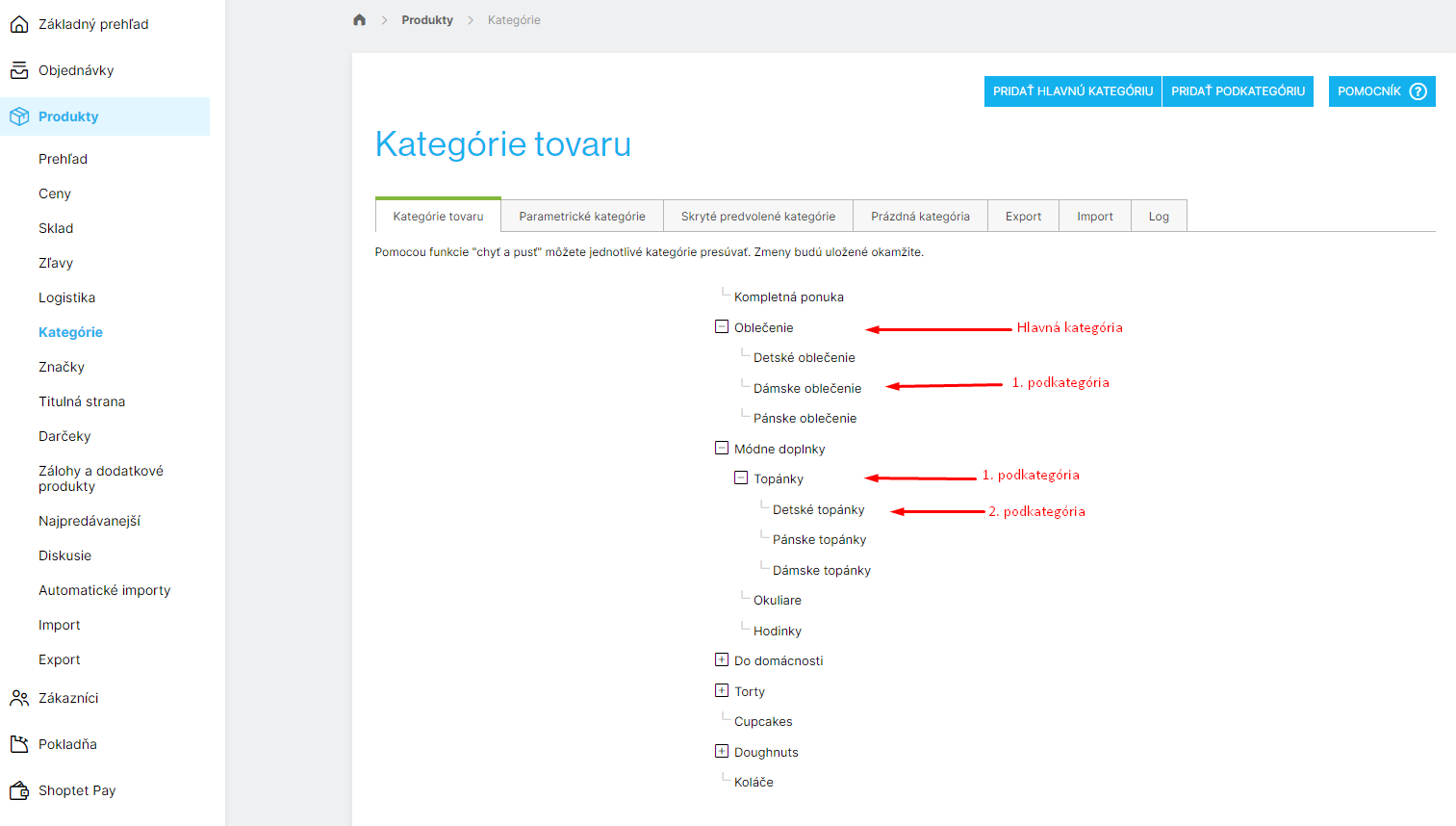
Značka defaultCategory (predvolená kategória) môže byť len jedna. Pokiaľ ju neuvediete, produkt sa používateľom na e-shope nezobrazí.
- Na hlavnej kategórii je možné odkázať iba uvedením názvu do stĺpčeka defaultCategory.
- Na podkategórii použite stromovú štruktúru názvu, napr. Oblečenie > Tričko >> Krátky rukáv.
Značka categoryText zaradí produkt do ďalšej (inej) kategórie, než je defaultCategory. Pre jej zápis platia rovnaké pravidlá.
- Pre zaradenie produktu do viacerých kategórií, pridajte ďalší stĺpček a nazvite ho categoryText2.
Kategórie, ktoré sa volajú rovnako. Ako zamedziť duplicite?
V systéme e-shopu je potrebné odlíšiť kategórie, ktoré sú rovnako nazvané. Napríklad tri kategórie s názvom Bylinné čaje. Pri importe sa produkty nemusia nahrať do kategórie, do ktorej ich práve chcete. To sa dá jednoducho vyriešiť.
- V administrácii e-shopu zvoľte Produkty → Kategórie.
- Vyberte záložku Kategórie produktu.
- Otvorte editáciu kategórie tak, že kliknete na jej názov.
- Vyberte záložku Pokročilé.
- Vyberte pole Text odkazu (v menu).
- Pri všetkých troch kategóriách vpíšte do tohto poľa názov Bylinné čaje.
- Potom premenujte názvy (záložka Všeobecné informácie) daných kategórií tak, aby sa líšili (napr.
- Bylinné čaje čierne, Bylinné čaje zelené a Bylinné čaje žlté).
- Pokiaľ máte pri nadpise v menu zvolené Bylinné čaje, nevyužívajte tento názov v nadpise stránky
- V importe použite pre každú kategóriu jej nový názov.
- Tieto rozšírené názvy sa nezobrazia v e-shope v menu kategórií, budú však vidieť v záhlaví danej kategórie.
Import textových parametrov
Textové parametre popisujú nejaké vlastnosti produktu. Textové parametre nájdete v administrácii Shoptetu v detaile produktu pod záložkou Parametre.
- Do Shoptetu je možné importovať iba Názov parametra (napr. Farba) a Hodnota deskriptívneho parametra (napr. Oranžová), Vysvetlivku názvu parametra je možné doplniť ručne v administrácii e-shopu (obrázok 03).

- Zvoľte pole v stĺpci textProperty.
- Názov parametru a Hodnotu deskriptívneho parametru oddeľte v bunke tabuľky bodkočiarkou (bez medzier) (obrázok 04).
- Do tejto bunky už žiadne ďalšie bodkočiarky nevkladajte.
- Pokiaľ chcete importovať viac textových parametrov, vložte do tabuľky stĺpce: textProperty2, textProperty3 atď.
- V prípade produktu s variantami vyplňte textProperty pre každú variantu.

Import akční ceny
Akčnú cenu (actionPrice) importujte vždy s parametrami actionFrom a actionUntil. Ide o platnosť danej akcie. Dátum zadávate vo formáte YYYY-MM-DD (napr. 27. septembra 2018 zapíšte ako 2018-09-27), formát bunky musí byť nastavený ako text (pri modifikácii v Exceli nedochádza k automatickému preformátovaniu).
Ako vykonať import produktov
- Vstúpte do administrácie svojho e-shopu, Produkty → Import (obrázok 05).
- Vyberte záložku Import.
- V záložke Log máte k dispozícii informácie o už vykonaných importoch.

V Nastavenie importu máte tri možnosti:
- Nemeniť produkty a varianty, ktoré nie sú obsiahnuté v importovanom súbore: všetko na e-shope zostáva, žiadny produkt nebude zmazaný. Produkty obsiahnuté v importovanom súbore budú upravené.
- Zmeniť len produkty obsiahnuté v importe a zmazať pri týchto produktoch varianty, ktoré nie sú obsiahnuté v importovanom súbore: zmaže všetky varianty, ktoré sú zadané v e-shope, ale nebudú obsiahnuté v importovanom súbore pri produktoch.
- Zmazať produkty a varianty, ktoré nie sú obsiahnuté v importovanom súbore: maže kompletne všetko, čo nie je v importovanom súbore. Pokiaľ by ste napríklad chceli upraviť importom len jeden produkt a zaškrtli túto možnosť, všetko sa zmaže a na e-shope zostane iba jeden produkt.
ďalej môžete ešte zvoliť:
Aktivovať presmerovanie pri zmenených URL adries na nové:
- Pre CSV a XLSx súbory: presmerovanie bude vytvorené iba v prípade, že je aktívny doplnok Pokročilé SEO a v jeho nastavení je aktivovaná voľba pre tvorbu automatických presmerovaní.
- Pre XML súbory (ako Relax NG, tak podľa špecifikácie Heureky):
- presmerovanie bude vytvorené iba v prípade, že je aktívny doplnok Pokročilé SEO a v jeho nastavení je aktivovaná voľba pre tvorbu automatických presmerovaní. Druhou možnosťou je použitie tagu
<ORIG_URL>, ktorý obsahuje pôvodnú URL adresu produktu. Pokiaľ bude v XML súbore tento tag obsiahnutý, presmerovanie sa vytvorí vždy, bez ohľadu na to, či je doplnok Pokročilé SEO aktívny.
Zmeňte adresu URL produktu podľa názvu produktu: Ak voľbu aktivujete, prebehne zmena URL adresy podľa nového názvu produktu. Pri zmenených URL adries dôjde automaticky k vytvoreniu presmerovania pôvodnej URL adresy na novú. Ich zoznam nájdete v sekcii Marketing → Základné SEO pod záložkou Presmerovanie adries (URL).
Vyberte súbor pre import.
Vpravo hore kliknite na tlačidlo Importovať.
Import sa automaticky dokončí.
Skontrolujte v administrácii (Produkty → Import), že import prebehol správne.
Dokončenie prevodu dát
Pokiaľ ste práve dočítali niektorý z článkov o prevode e-shopu na Shoptet, využijete na jeho dokončenie tento návod.
Ukážeme si, ako na import a nastavenie všetkých vlastností produktu využiť export zo Shoptetu. Ďalej si vysvetlíme, aké existujú pre import pravidlá a význam jednotlivých značiek. Dozviete sa tiež, ako si poradiť so špecifickými značkami ako sú produkty s variantami, kategórie, textové parametre či akčné ceny.
Pre tento postup si niekam stranou pripravte export z vášho pôvodného e-shopu alebo si v ďalšej karte prehliadača otvoríte priamo jeho administráciu. Pokiaľ budete mať po ruke pôvodné informácie o vašich produktoch, bude pre vás tento postup jednoduchší. Ide najmä o informácie (značky), ktoré neboli pri migrácii exportované/importované a bude potrebné ich nastaviť teraz.
Ďalej postupujte podľa návodu v tomto texte. Ďalším krokom je Vytvorenie vzorového súboru pre import.